接着上篇登录后 登录表单数据发送给服务器、验证成功后返回token口令、储存到浏览器会话窗口。方便登录过后的一些请求发送。
// 统一封装的 axios
// 配置axios
import axios from 'axios'
// 请求的根路径
axios.defaults.baseURL = 'http://127.0.0.1:8888/api/private/v1/'
// 请求拦截 添加 herders.Authorization 身份字段 并且展示进度条
axios.interceptors.request.use(config =>{
config.headers.Authorization = window.sessionStorage.getItem('token')
// 必须在最后 return config
NProgress.start()
return config
})
// 响应拦截 中 展示进度条
axios.interceptors.response.use(config =>{
// 必须在最后 return config
NProgress.done()
return config
})之后页面会通过路由跳转到首页
首页布局采用 element-ui的Container 布局容器
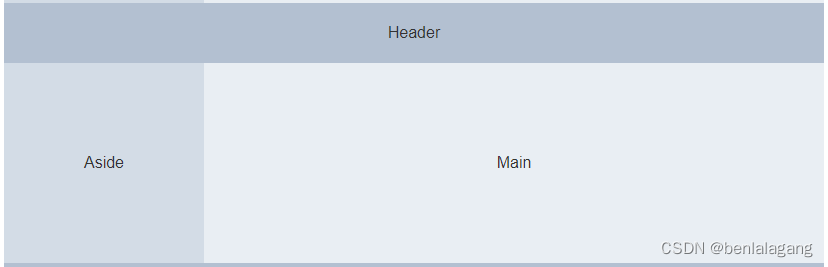
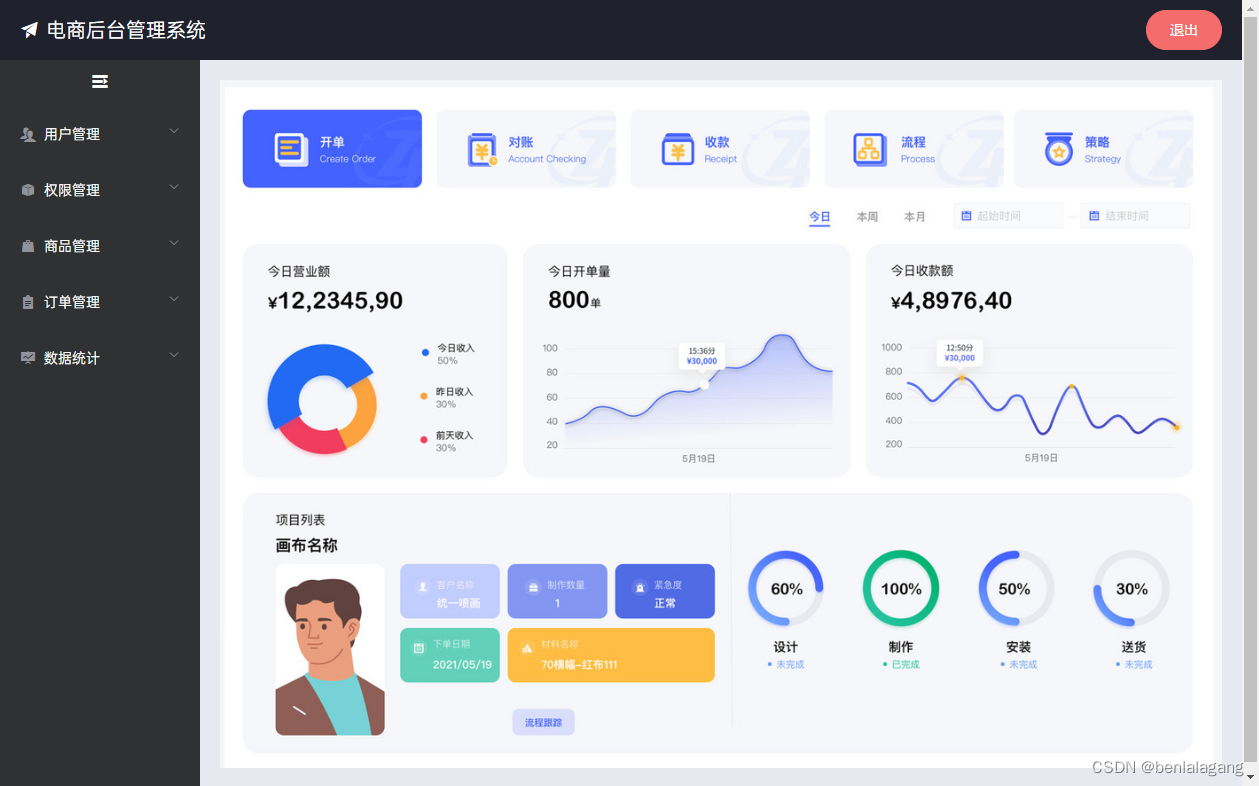
Header:
用来渲染标题 以及右侧的退出按钮
<!-- 头部区域 -->
<el-header>
<div>
<i class="el-icon-s-promotion"></i>
电商后台管理系统
</div>
<el-button type="danger" round @click="logout">退出</el-button>
</el-header>
<script>
logout () {
// 退出登录 清空token 跳转到登录页
window.sessionStorage.clear()
this.$router.push('/login')
}
</script>Aside
侧边导航:
页面进入到home时 发送请求 获得 导航列表数据
created() {
// 页面刚创建时 获取 左侧导航数据
this.getMenuList()
},
async getMenuList(){
const {data:res} = await this.$http.get('menus')
if (res.meta.status !== 200) return this.$Msg.error(res.meta.msg)
this.MenuData = res.data
},使用 el-submenu 一级菜单 el-menu-item 二级菜单 渲染组件完成
再使用多重 v-for 渲染数据
组件的一些属性 可以在 element-ui 官网直接查询
如collapse 操作边栏 展示与收缩 通过 点击toggle 切换布尔值 影响 最上面标签的三元表达式
toggle(){
// 切换侧导航收起和展开
this.isCollapse = !this.isCollapse
},
通过 defalut-active 默认显示高亮
点击哪一个二级菜单就把它储存到 浏览器储存当中
currPath(path){
// 存储高亮的二级导航
window.sessionStorage.setItem('currPath',path)
this.activePath = window.sessionStorage.getItem('currPath')
}

<!-- 侧边栏 unique-opened 是否只保持一个菜单展开-->
<el-aside :width="isCollapse ? '64px' : '200px'">
<div class="toggle" @click="toggle">
<i class="el-icon-s-unfold"></i>
</div>
<el-menu
background-color="#303133"
text-color="#fff"
active-text-color="#ffd04b"
:collapse="isCollapse"
:default-active="activePath"
:router="true"
:collapse-transition="false"
:unique-opened="false">
<!-- 一级菜单 index+'' 加空字符串 变成字符串-->
<el-submenu :index="m.id + ''" v-for="m in MenuData" :key="m.id">
<template slot="title">
<i :class="iconList[m.id]"></i>
<span>{{m.authName}}</span>
</template>
<!-- 二级菜单-->
<el-menu-item :index="'/'+mc.path"
@click="currPath('/'+mc.path)"
v-for="mc in m.children"
:key="mc.id">
<template slot="title">
<i :class="iconList[mc.id]"></i>
<span>{{mc.authName}}</span>
</template>
</el-menu-item>
</el-submenu>
</el-menu>
</el-aside>main
只放置一个<router-view></router-view> 通过路由配置来 更改显示内容
一进入页面先登录 登录完成后 进入首页欢迎页
欢迎页 以及其他组件 都在 home的 children当中
const routes = [
{
path: '/',
redirect: '/login'
},
{
path: '/login',
component: Login
},
{
path: '/home',
component: Home,
redirect: '/welcome',
children:[
{
path:'/welcome',
component:Welcome
},
{
path:'/users',
component:Users
},
{
path:'/rights',
component:RightsC
}.......





















 4131
4131

 被折叠的 条评论
为什么被折叠?
被折叠的 条评论
为什么被折叠?








